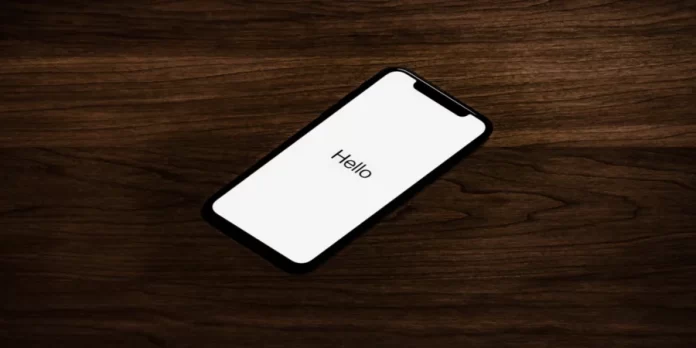С каждым годом смартфоны становятся все сложнее и сложнее. Вы, наверное, уже заметили, что на смартфонах всегда есть как минимум два способа сделать одно и то же действие, а зачастую и больше. Например, существует несколько способов удалить приложения или кэшированные данные, несколько способов перезагрузить телефон и так далее. Это связано с тем, что из-за своей сложности смартфоны подвержены аппаратным проблемам и программным сбоям. Это может сделать невозможным выполнение простых действий. Для таких ситуаций iPhone и все другие смартфоны, выпущенные за последние несколько лет, предлагают различные способы, с помощью которых можно выполнить одно и то же действие.
Как выключить iPhone без кнопки питания
Например, распространенной проблемой iPhone является залипание или полный отказ кнопки включения. В этом случае выключить iPhone можно только с помощью специальной утилиты или если он просто разрядился. К счастью, обойти поврежденную кнопку питания для выключения и включения iPhone несложно.
В этой статье мы расскажем вам, как выключить iPhone без кнопки питания разными способами.
Как включить AssistiveTouch на старых моделях iPhone
Это очень гибкая функция, которая упрощает использование iPhone. Если она активирована, у вас есть возможность выключить телефон, когда кнопка питания заедает или перестает реагировать.
Если вы хотите включить AssistiveTouch на своем iPhone, вам необходимо выполнить действия, которые будут описаны в разделе ниже:
- Прежде всего, необходимо открыть «Настройки», а затем перейти в раздел «Общие«;
- После этого следует выбрать «Доступность«;

- Чтобы завершить процесс, необходимо найти и включить «AssistiveTouch«.
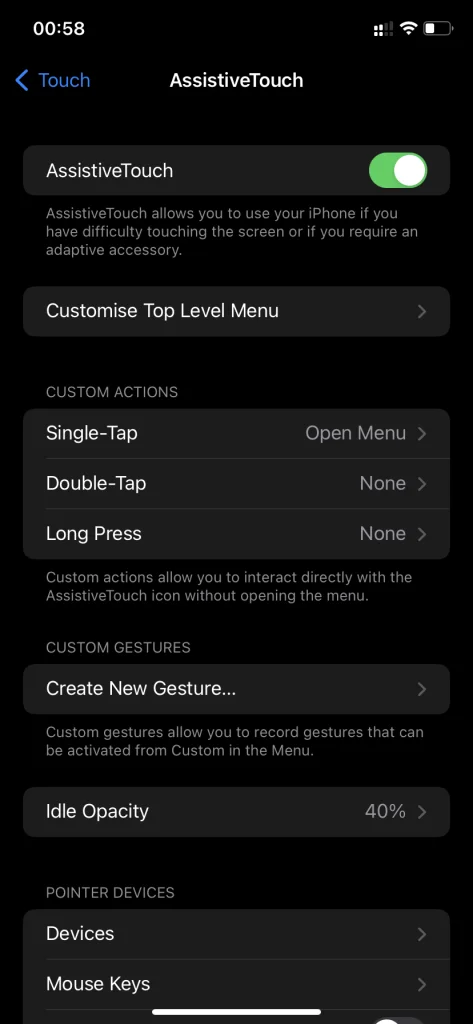
Это дает вам резервный способ выключить iPhone без использования кнопки питания. Оно позволяет открыть ползунок «Выключение» в верхней части экрана, чтобы инициировать выключение. Она также позволяет блокировать экран, поворачивать его, регулировать громкость и многое другое. В принципе, это дает возможность запускать функции кнопок телефона без необходимости нажимать физические кнопки.
Как выключить iPhone с помощью AssistiveTouch
Если вы хотите выключить iPhone с помощью AssistiveTouch, необходимо следовать подсказкам, которые будут указаны в разделе ниже:
- Прежде всего, необходимо найти круг, который находится где-то на экране. Он может быть размытым или прозрачным;
- После этого нажмите на этот круг. После этого на экране появится новое меню
- Затем следует выбрать опцию «Устройство»;
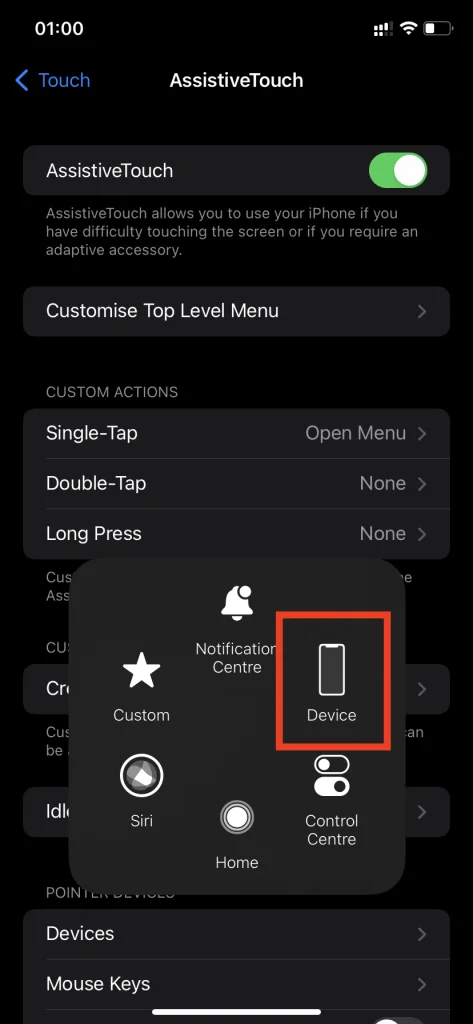
- Чтобы завершить процесс, выберите опцию «Экран блокировки», а затем удерживайте ее в течение нескольких секунд.
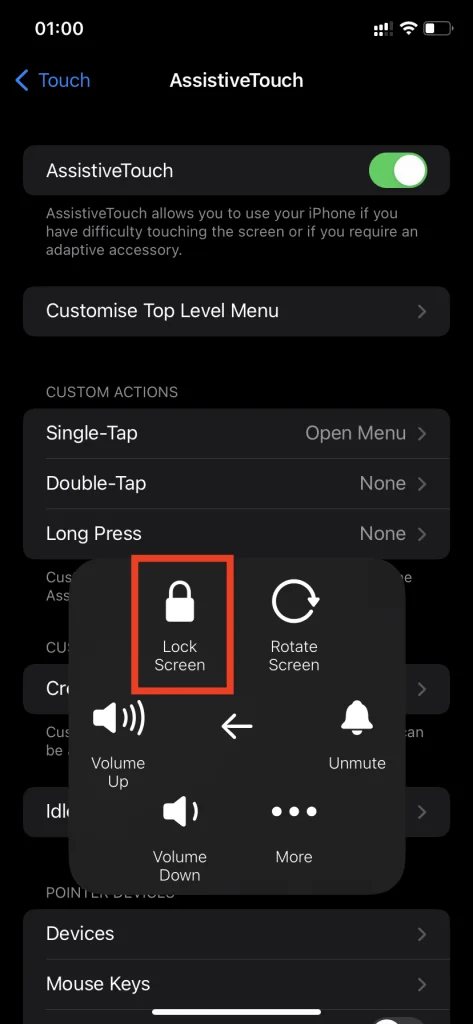
После выполнения этих действий кнопка «Экран блокировки» вызовет ползунок «Выключение питания» в верхней части экрана.
Как выключить iPhone X и более новые модели без кнопки питания
В новых версиях iOS у вас нет возможности использовать опцию «AssistiveTouch». Но если вы все же хотите выключить iPhone X или более новую модель без кнопки питания, вам нужно следовать инструкциям, которые будут отображены в разделе ниже:
- Прежде всего, необходимо открыть «Настройки», а затем перейти в раздел «Общие«;
- После этого прокрутите страницу вниз и выберите «Shut Down«;
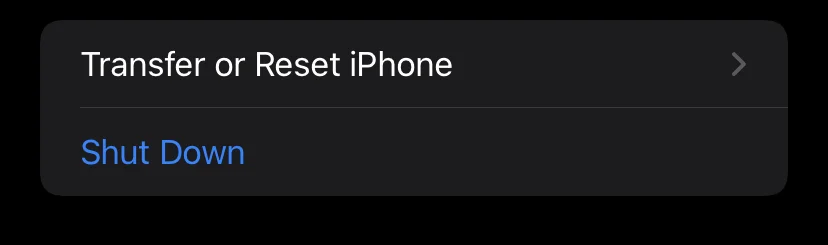
- После этого на экране появится ползунок «Выключение». Чтобы завершить процесс, нужно сдвинуть его, чтобы выключить iPhone.
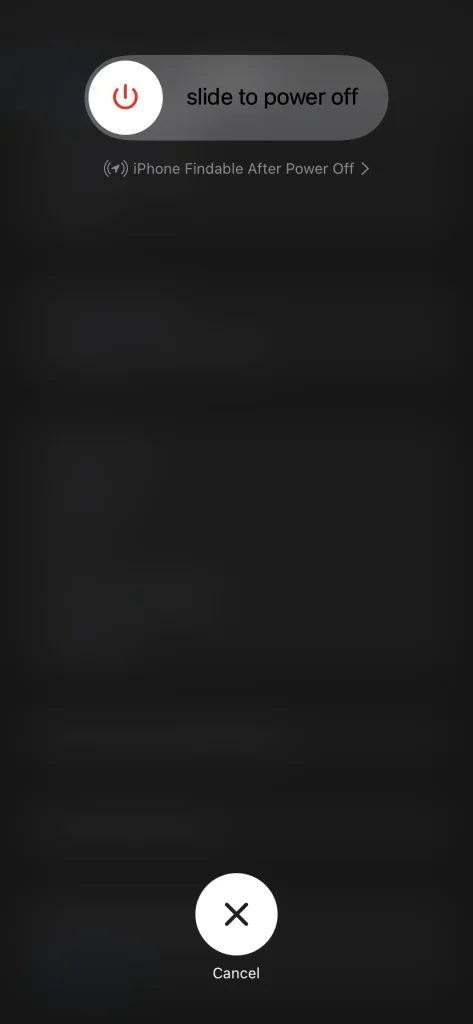
Как включить iPhone
Если вы хотите снова включить iPhone, можно попробовать подключить смартфон к ноутбуку или компьютеру. Устройство включится, когда начнется зарядка. Если вы используете только настенное зарядное устройство, это может не сработать.
Итак, как видите, нет ничего необычного в том, чтобы выключить iPhone без использования кнопки питания. Существует несколько методов, которые пригодятся тем пользователям, у которых возникли проблемы с кнопкой питания. Например, она сломана или не работает по какой-либо другой причине. В общем, Apple предусмотрела решения для таких случаев.